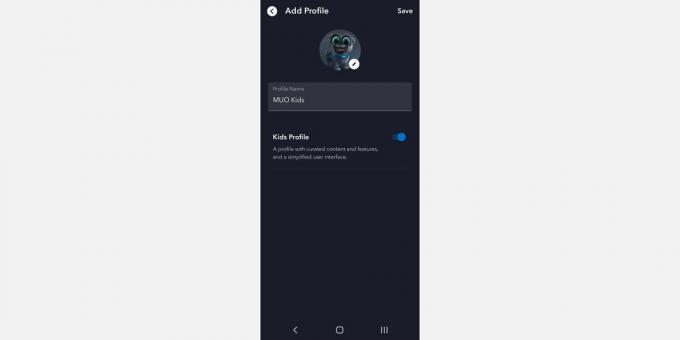Det är ett svårt jobb att hålla ett öga på vilket innehåll dina barn tittar på, men saker och ting är lite lättare när det kommer till Disney+. Om det är något som plattformen fick rätt så är det föräldrakontroll.
Tack och lov kan du enkelt göra nödvändiga justeringar av Disney+ föräldrakontroller, så att du vet att dina barn bara tittar på åldersanpassat innehåll.
Vilka funktioner för föräldrakontroll Disney+ erbjuder
Disney+ innehåller massor av innehåll, från program och filmer som är lämpliga för unga tittare, till titlar som inte är lämpliga för de yngsta familjemedlemmarna, som Marvel-filmer, Star Wars och mer. Saker och ting är ännu mer utmanande utanför USA, där Hulu-innehåll, till exempel, hamnar på Disney+ under Star-hubben.
Därför har plattformen implementerat flera säkerhetsfunktioner för att säkerställa att föräldrar har kontroll över allt, vilket är en av de anledningar till att du bör prenumerera på Disney+.
Åldersbetyg
Först och främst kommer allt innehåll med åldersbetyg. På så sätt kan du justera alla profiler så att de endast visar åldersanpassat innehåll.
Barnprofiler
För det andra kan du enkelt skapa en barnprofil på Disney+. Att markera en profil som tillhörande ett barn begränsar automatiskt innehållet de kan komma åt och ger dem kurerat innehåll och funktioner. Dessutom är gränssnittet förenklat för enklare åtkomst.
Profil-PIN
En annan sak som Disney+ har implementerat är profil-PIN-koder som krävs för att ange vuxenprofiler. Varje gång du byter profil eller startar Disney+ måste du ange PIN-koden för extra säkerhet.
Begränsningar för att skapa profiler
Dessutom kommer smarta barn inte att kunna överlista dig genom att skapa nya profiler medan du inte letar. Om du vill kan du se till att du är den enda som kan skapa och hantera dina Disney+-profiler genom att kräva ett lösenord innan någon ny profil skapas.
Hur man använder föräldrakontroll på Disney+ (skrivbord)
Det är inte särskilt svårt att ställa in föräldrakontroll på ditt Disney+-konto. Låt oss ändå ta dig igenom alla stegen.
Välj rätt innehållsklassificeringar för dina barn
- Ladda Disney+ i din webbläsare, håll muspekaren över din profilikon och gå till Redigera profiler.
- Välj den profil du vill redigera.
- Scrolla ner till Föräldrakontroll och välj Innehållsklassificering.
- Om du måste, ange ditt lösenord.
- Välj den åldersklassning du vill ha. Välj mellan 0+, 6+, 9+, 12+, 14+, 16+ och 18+. Ditt val kommer att begränsa innehållet som är tillgängligt för den specifika profilen till titlar som är lämpliga för den specifika åldern och lägre.
- Klick Spara.
Skapa en barnprofil
- Gå till Disney+ och klicka Lägg till profil.
- Välj en av de tillgängliga avatarerna.
- Fyll i profilnamnet.
- Vänd rutschkanan för Barnprofil att skapa en profil med kurerat innehåll och ett förenklat gränssnitt.
- Klick Spara.
Använd en profil-PIN
- Ladda Disney+, håll muspekaren över din profil och klicka Redigera profil.
- Välj din profil för att se alla alternativ. Scrolla ner till Föräldrakontroll och välj Profil-PIN.
- Om du behöver, ange din Lösenord att fortsätta.
- Skapa en fyrsiffrig PIN-kod för att komma åt din profil och klicka Spara.
Om du glömmer PIN-koden måste du återställa den med hjälp av ditt lösenord igen.
Begränsa skapande av profil
- Ladda Disney+ i din webbläsare, håll muspekaren över din profil och gå till Konto.
- Scrolla ner till inställningar och växla skjutreglaget under Begränsa skapande av profil.
- Ange ditt lösenord för att bekräfta ändringarna.
Hur man använder föräldrakontroll på Disney+ (mobil)
Tack och lov är det lika enkelt att pilla med föräldrakontroll på din mobila enhet. Detta kan vara praktiskt när du inte är hemma och ditt barn kräver att titta på något av tristess.
Välj rätt innehållsklassificering
- Starta Disney+-appen och tryck på din profilavatar i det nedre högra hörnet av skärmen.
- Knacka Redigera profiler. Välj den profil du vill ställa in innehållsklassificeringar för.
- Rulla ned till Föräldrakontroll och tryck på Innehållsklassificering.
- Om du måste, fyll i ditt lösenord.
- Välj önskad åldersklassning och tryck på Spara knappen i det övre hörnet av skärmen.
Skapa en barnprofil
- Starta Disney+ på din enhet och tryck på din profil i det nedre högra hörnet av skärmen.
- Välj Lägg till profil.
- Om du behöver, skriv in ditt lösenord.
- Välj en av de tillgängliga avatarer och fyll i a Profilnamn.
- Växla på Barnprofil växla och knacka Spara.
Ställ in en profil-PIN
- Starta Disney+-appen och gå till din profil i det nedre högra hörnet av skärmen.
- Knacka Redigera profiler högst upp på skärmen.
- Tryck på profilen du vill redigera och bläddra till botten av skärmen.
- Välja Profil-PIN och fyll i din Lösenord.
- Växla på Profil PIN-alternativ för att begränsa åtkomsten till din profil och skapa den fyrsiffriga PIN-koden. Knacka Spara.
Begränsa skapande av profil
- Öppna Disney+-appen, ange din profil och tryck på din profilbild i det nedre hörnet.
- Gå till konto.
- Välj Föräldrakontroll.
- Växla Begränsa skapande av profil på för att säkerställa att ingen kan skapa nya profiler.
- Fyll i din Lösenord och bekräfta ändringarna.
Styr vad dina barn ser på Disney+
Att kontrollera vad barn tittar på är superenkelt på Disney+, och alternativen är mer omfattande än vi har sett i i stort sett någon annan streamingtjänst, vilket kan förbättra din streamingupplevelse.